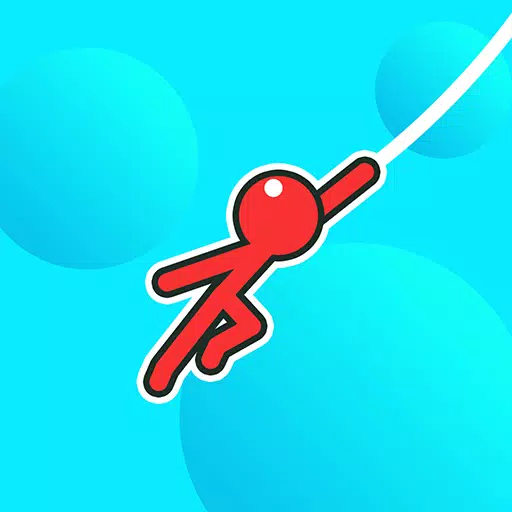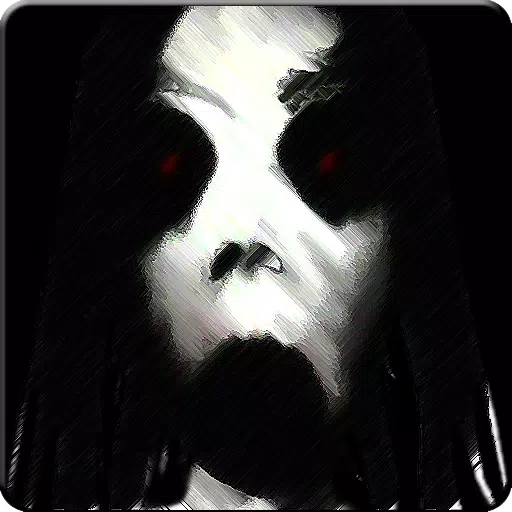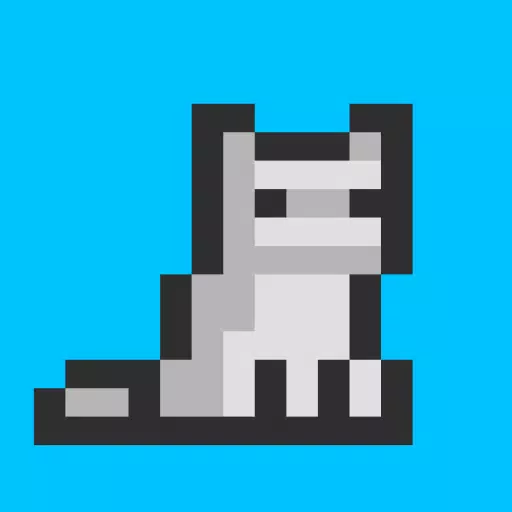이 가이드에서는 EmuDeck을 사용하여 Steam Deck에서 Sega CD 게임을 플레이하는 방법을 보여줍니다. 초기 설정부터 업데이트 후 문제 해결까지 모든 것을 다룹니다.
빠른 링크
Mega CD라고도 알려진 Sega CD는 CD 기반 게임의 게임 가능성을 확장하여 카트리지에 비해 향상된 그래픽과 오디오를 제공하는 인기 있는 Sega Genesis/Megadrive 추가 기능이었습니다. 상업적으로 큰 성공을 거두지는 못했지만 FMV를 사용하고 사운드를 개선하여 게임에서 CD 기술의 잠재력을 보여주었습니다. Steam Deck의 EmuDeck을 사용하면 이 게임 시대를 쉽게 다시 방문할 수 있습니다.
2025년 1월 9일 Michael Llewellyn 업데이트: 이 가이드는 최적의 성능을 위해 EmuDeck 개발자가 권장하는 Decky Loader 및 전동 도구와 Steam Deck 업데이트 후 Decky Loader를 복구하는 단계를 포함하도록 업데이트되었습니다.
개발자 모드 및 사전 설치 권장사항
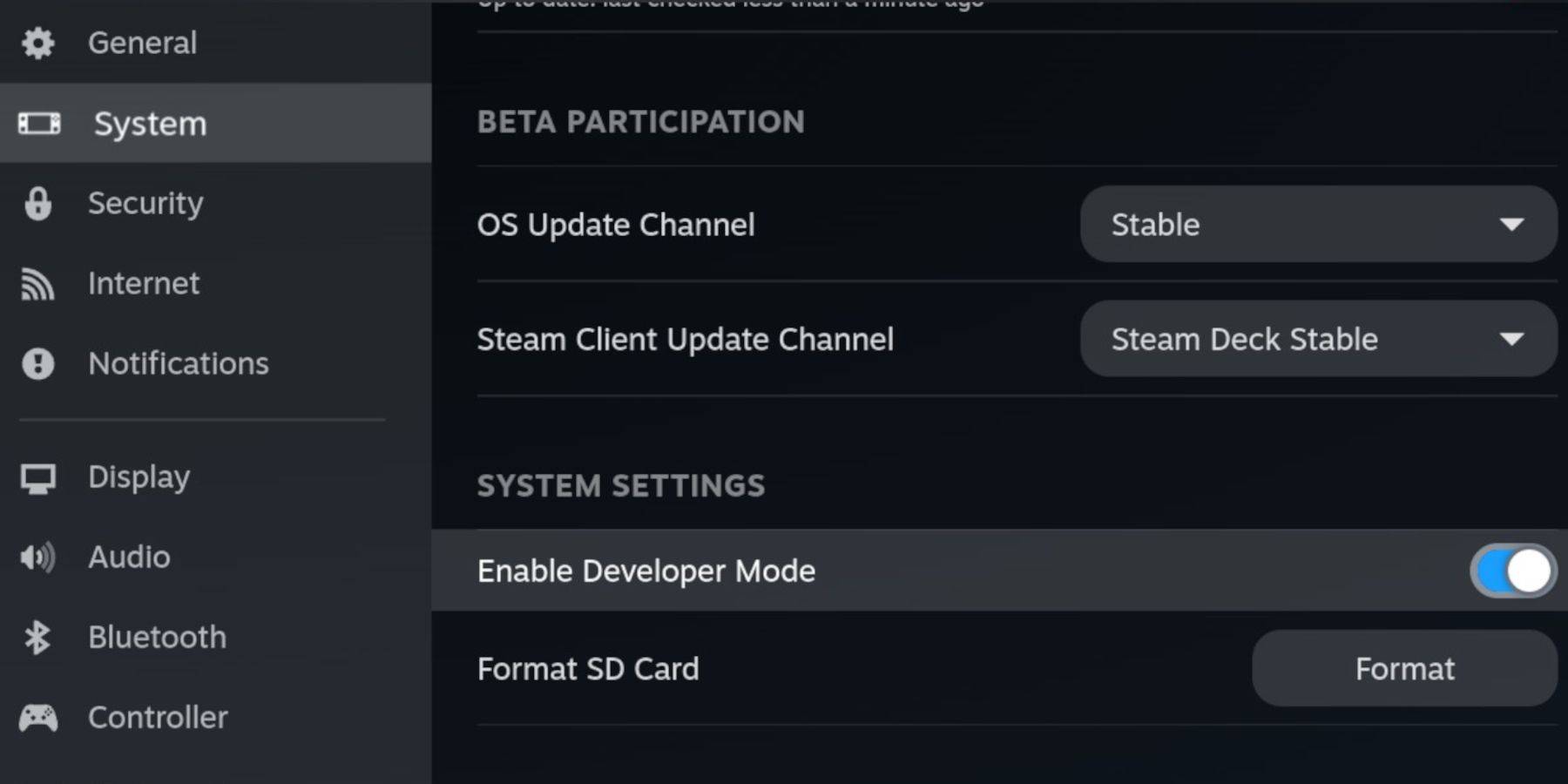 EmuDeck을 설치하기 전에 향후 EmuDeck 업데이트와의 호환성을 위해 개발자 모드 및 CEF 원격 디버깅을 활성화하세요.
EmuDeck을 설치하기 전에 향후 EmuDeck 업데이트와의 호환성을 위해 개발자 모드 및 CEF 원격 디버깅을 활성화하세요.
개발자 모드 활성화
- Steam Deck의 전원을 켜세요.
- Steam 버튼을 통해 Steam 메뉴에 액세스하세요.
- 시스템 설정으로 이동하여 개발자 모드를 활성화하세요.
- 개발자 메뉴를 엽니다.
- CEF 원격 디버깅을 활성화합니다.
- 전원 메뉴(스팀 버튼)에 액세스합니다.
- 데스크탑 모드로 전환하세요.
필수&추천 아이템
- EmuDeck 및 게임을 위한 빠른 A2 microSD 카드.
- Steam Deck에서 SD 카드를 포맷하세요.
- 합법적으로 획득한 Sega CD ROM 및 BIOS 파일.
- 키보드 및 마우스(선택 사항이지만 보다 쉬운 파일 관리를 위해 권장됨)
SD 카드 포맷
- microSD 카드를 삽입하세요.
- Steam 메뉴를 열고 저장 공간을 선택하세요.
- SD카드를 포맷하세요.
EmuDeck 다운로드 및 설치
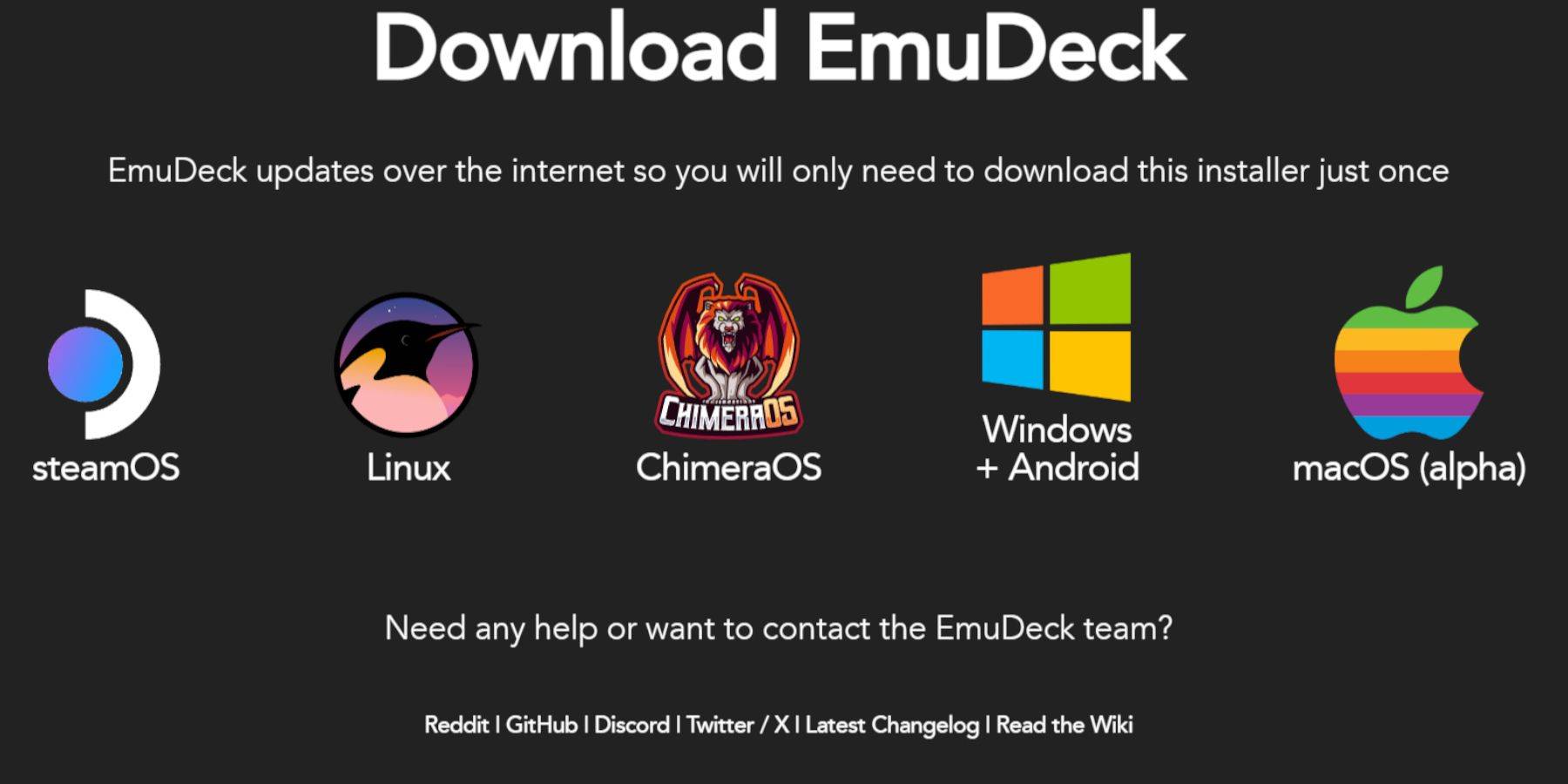
- 스팀 버튼을 누르세요.
- 전원을 선택하고 데스크탑 모드로 전환하세요.
- Discovery Store에서 브라우저를 다운로드하여 실행한 후 EmuDeck을 다운로드하세요.
- 다운로드하는 동안 Steam OS 버전을 선택하세요.
- 설치 프로그램을 실행하고 사용자 정의 설치를 선택하세요.
- SD 카드를 선택하세요.
- 선호하는 에뮬레이터를 선택하세요(RetroArch, MelonDS, Steam ROM Manager 및 Emulation Station 권장).
- 설치 과정을 완료하세요.
세가 CD 파일 전송
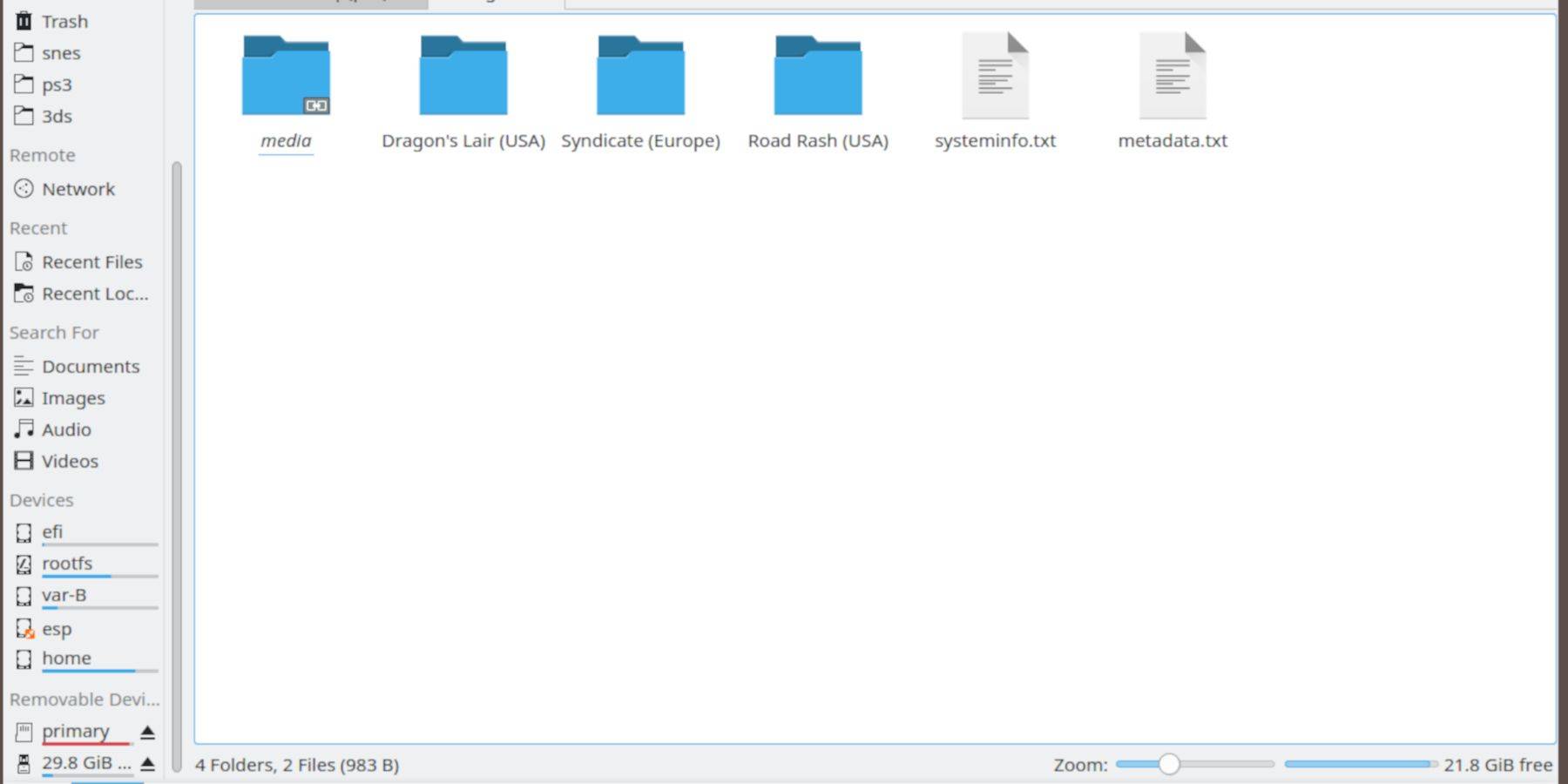 ROM과 BIOS 파일을 올바른 디렉터리로 전송하세요.
ROM과 BIOS 파일을 올바른 디렉터리로 전송하세요.
BIOS 파일 전송
- 데스크톱 모드에서 돌핀 파일 브라우저를 엽니다.
- 기본 SD 카드를 선택하세요.
- 에뮬레이션 폴더, BIOS로 이동한 후 BIOS 파일을 전송하세요.
세가 CD ROM 전송
- 기본 SD 카드를 엽니다.
- 에뮬레이션으로 이동한 다음 ROM으로 이동하세요.
segaCD또는megaCD폴더를 열고 ROM을 전송하세요.
Steam ROM 관리자 통합
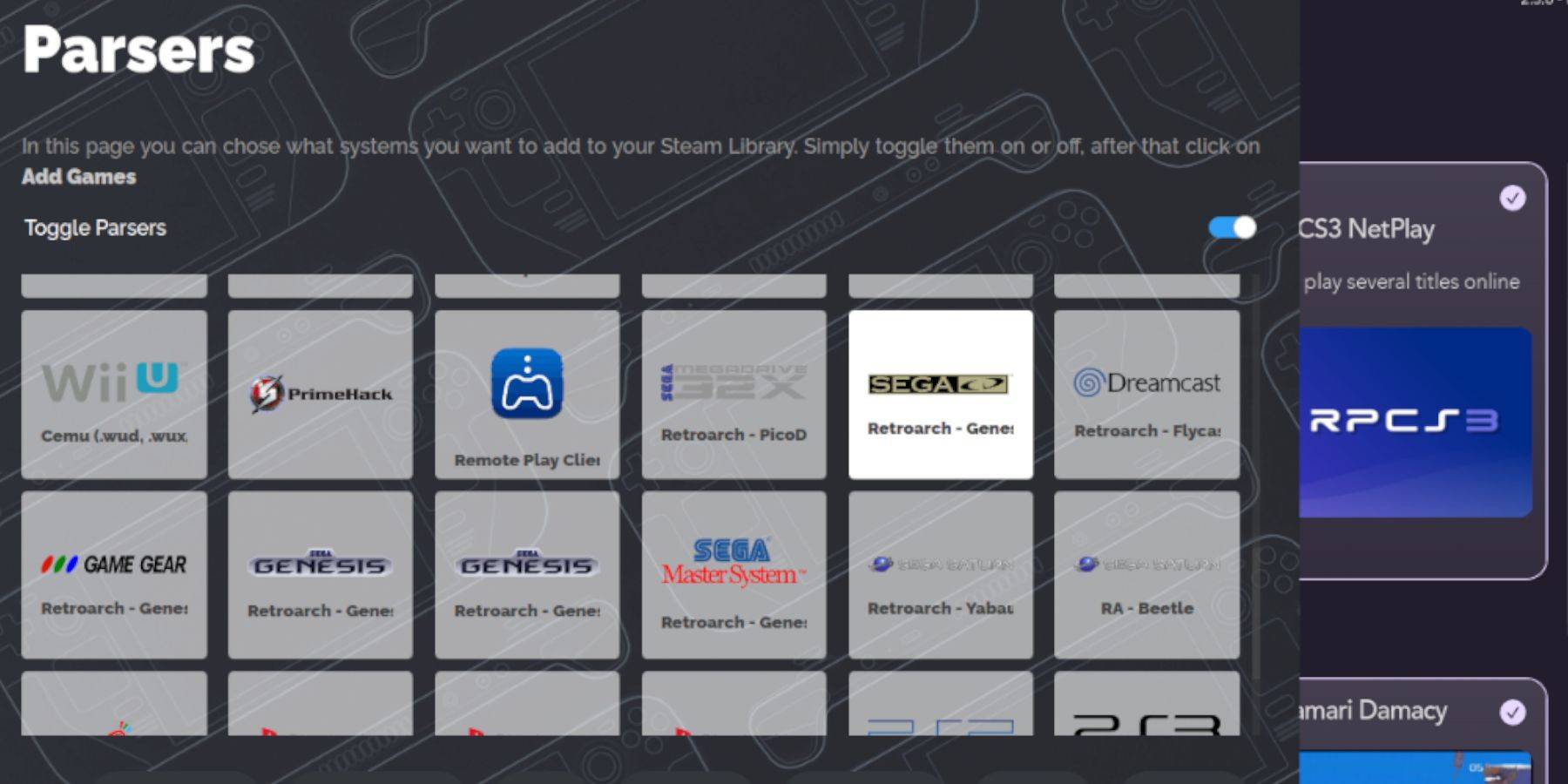 Steam Deck의 게임 라이브러리에 Sega CD ROM을 추가하세요.
Steam Deck의 게임 라이브러리에 Sega CD ROM을 추가하세요.
- EmuDeck을 엽니다.
- Steam ROM 관리자를 실행하고 예를 클릭하세요.
- 다음을 클릭하세요.
- Nintendo DS 항목을 클릭합니다(해당하는 경우).
- 게임 추가를 클릭한 다음 구문 분석을 클릭하세요.
- Steam ROM Manager가 게임과 아트워크를 준비합니다.
누락된 게임 표지 해결
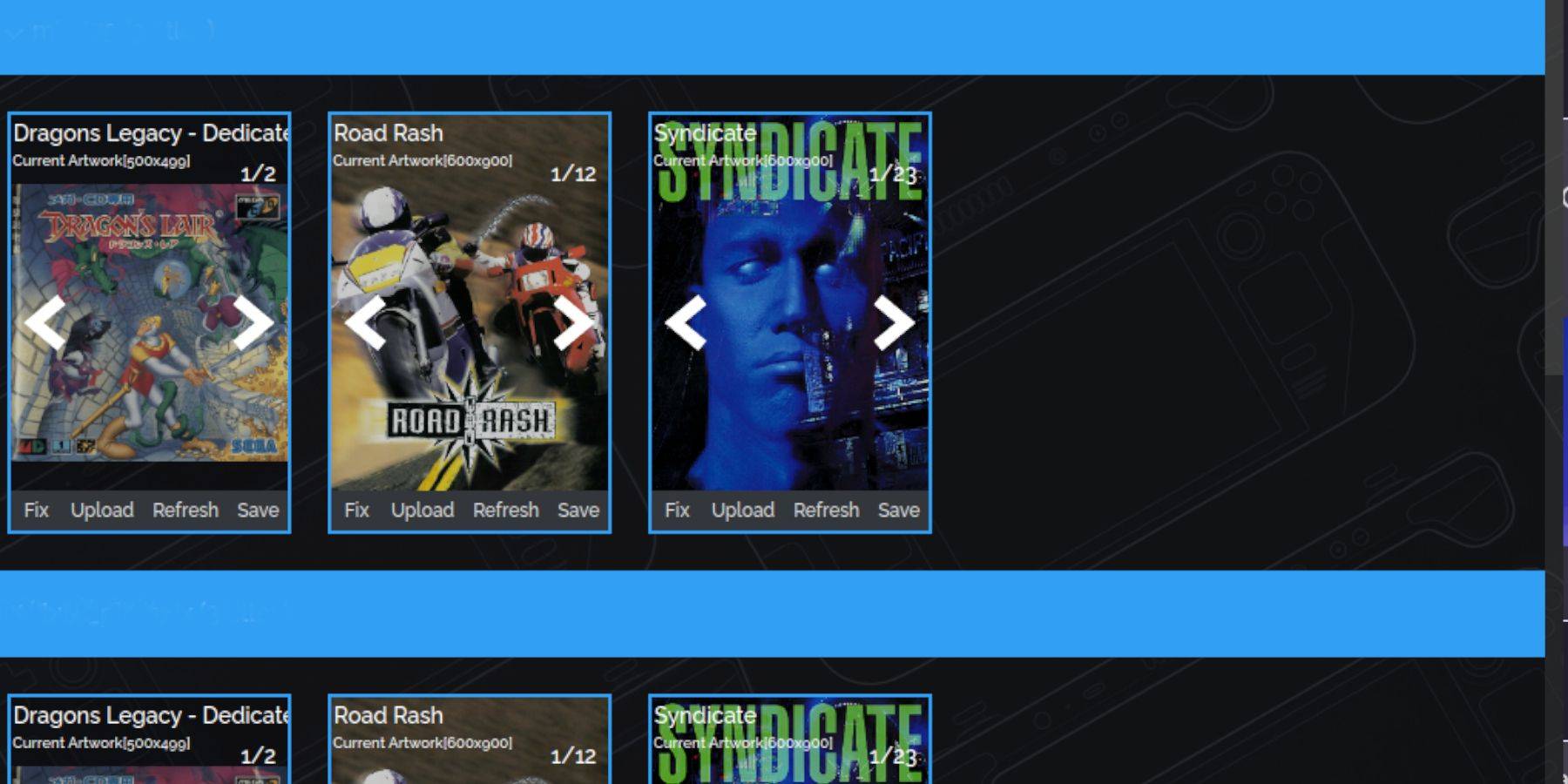 Steam ROM Manager는 일반적으로 표지 아트를 찾지만 일부 게임은 수동으로 추가해야 할 수도 있습니다.
Steam ROM Manager는 일반적으로 표지 아트를 찾지만 일부 게임은 수동으로 추가해야 할 수도 있습니다.
- 표지가 누락된 경우 수정을 선택하세요.
- Fix Artwork를 사용하여 게임 제목을 검색하고